Как исправить ошибку PR_CONNECT_RESET_ERROR в Firefox
Ошибка при установлении защищенного соединения PR CONNECT RESET ERROR появляется в браузере Firefox при посещение сайтов.
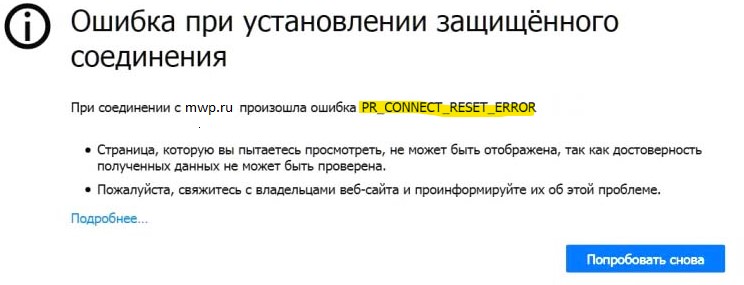
Устранение ошибки PR_CONNECT_RESET_ERROR в Firefox
Ошибка PR_CONNECT_RESET_ERROR обычно возникает, когда Firefox не может проверить сертификат сайта из-за VPN и других программ безопасности, которые могут блокировать данную процедуру проверки.
1. Отключить антивирус
Если вы используете сторонний антивирус, то знайте, что он может иметь функцию фильтрации протокола TCP, который может блокироваться антивирусом. Это и вызывает прерывание подключения Firefox к серверу по HTTP/S, что и вызывает ошибку сброса подключения.
Отключите на время антивирус и другие программы безопасности как брандмауэр, фаервол и т.п, и проверьте, устранена ли проблема. Вы также можете удалить сторонний антивирус полностью, так как некоторые антивирусы могут продолжать работать даже при отключенном режиме.

2. Запуск Firefox в безопасном режиме
Зажмите и удерживайте кнопку Shift, после чего запустите браузер Firefox кликнув по ярлыку. Это запустит браузер со всеми отключенными расширениями и, если ошибка не будет возникать, то какое-либо расширение в браузере мешает правильной работе. Вы можете отключать расширения по одному и запускать браузер в обычном режиме, чтобы выявить точного виновника ошибки.
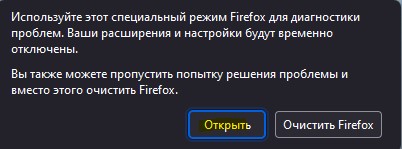
3. Очистить кэш браузера Firefox
Поврежденные или неверно сохраненные файлы кэша Firefox могут быт причиной ошибки PR_CONNECT_RESET_ERROR. Чтобы очистить кэш Firefox:
- Перейдите в настройки браузера Firefox и в графу справа Приватность и защита
- Справа найдите раздел Куки и данные сайтов
- Нажмите Удалить данные
- Далее управление данными и Удалить всё
- Ниже в графе История нажмите на Удалить историю
- Выберите Всё, выделите всё галочками и OK
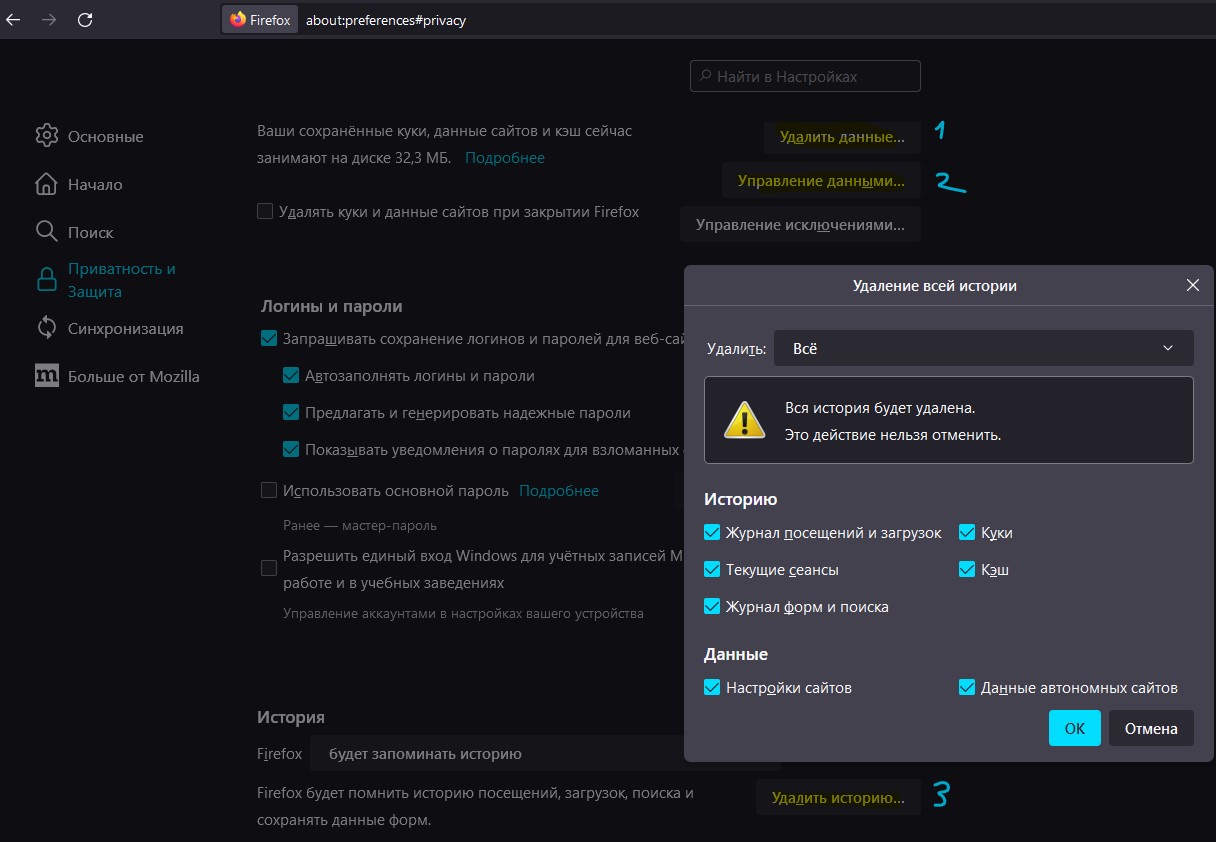
4. Включить DNS через HTTPS в Firefox
- Откройте Настройки браузера
- Прокрутите в самый низ до графы Настройка сети
- Нажмите Настроить
- Установите Автоматически определять настройки прокси для этой сети
- Ниже установите Включить DNS через HTTPS и нажмите OK
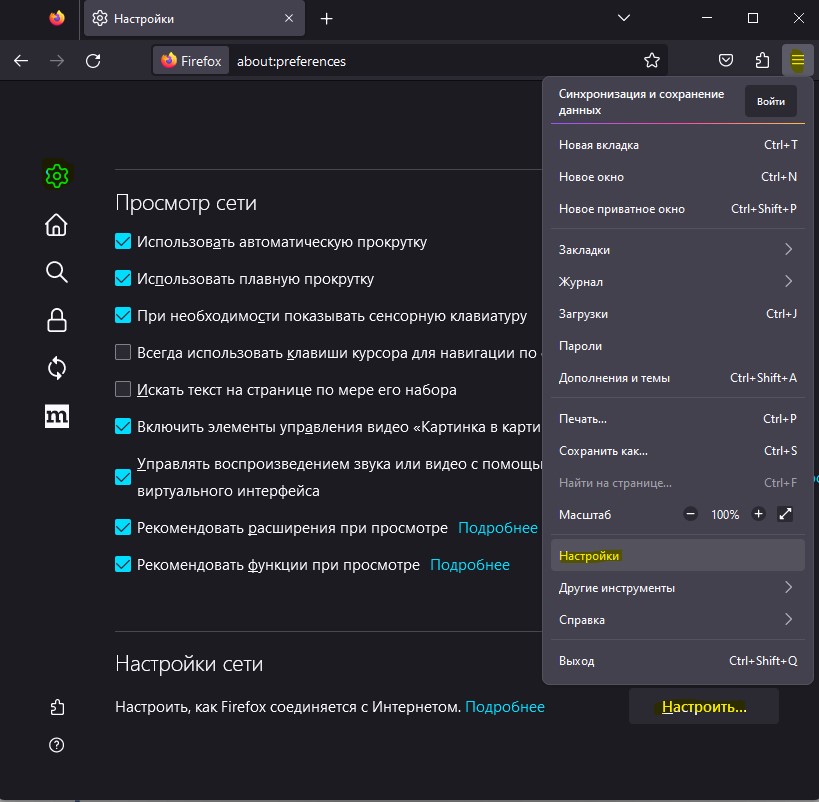
5. Отключить VPN, Прокси
Если вы используете сторонние программы VPN или прокси, то стоит отключить на время и проверить, устранена ли проблема с подключением к сайту.
Также стоит проверить встроенные параметры настроек VPN и Прокси. Для этого нажмите Win+R и введите ниже, чтобы сразу открыть параметры VPN и Прокси. Отключите их, если они были включены.
ms-settings:network-proxyms-settings:network-vpn


 myWEBpc
myWEBpc